Excel HSTACK 函数
堆栈 功能 将多个范围或数组水平组合成一个大数组,随后的每个数组将添加到前一个数组的右侧。
备注:此功能仅在 Excel for Microsoft 365 的 Insider 频道中可用。
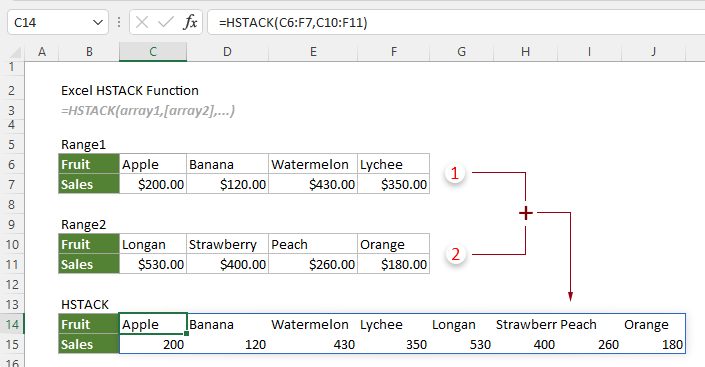
HSTACK 函数 VS。 VSTACK 函数
HSTACK 函数 可用于水平组合范围,而 VSTACK 函数 可用于垂直组合范围。
句法
=HSTACK(array1, [array2],...)
参数
阵列1 (必需):要附加的第一个范围或数组。
数组2,... (可选):要附加的第二个和更多范围或数组。
备注
1) HSTACK 函数返回具有以下维度的单个数组:
列数:它的列数与源数组的所有列的总和一样多;
行数:等于每个数组参数的最大行数。
2) 输入公式并按下 输入 键;
3) 如果给定的数组有不同的行,则会出现 #N/A 错误值。 如果您想用您需要的值替换#N/A 错误,请在 IFERROR 函数中嵌入 HSTACK 函数。 如:
=IFERROR(HSTACK(array1,array2,...),"")
返回值
它返回一个数组。
例如:
如下面的屏幕截图所示,有两个范围需要附加到单个范围。 您可以按如下方式应用 HSTACK 函数来完成它。
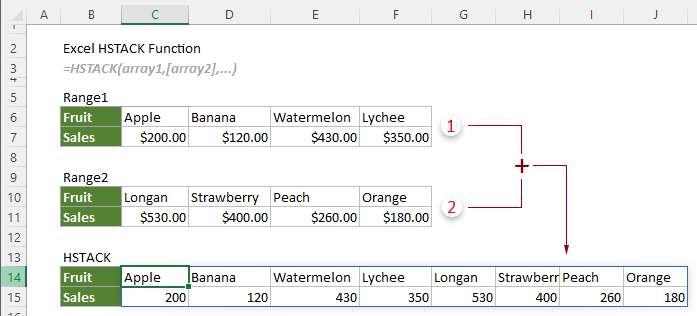
选择一个空白单元格,例如本例中的 C14,输入以下公式并按 输入 获取组合数组的键。
=HSTACK(C6:F7,C10:F11)
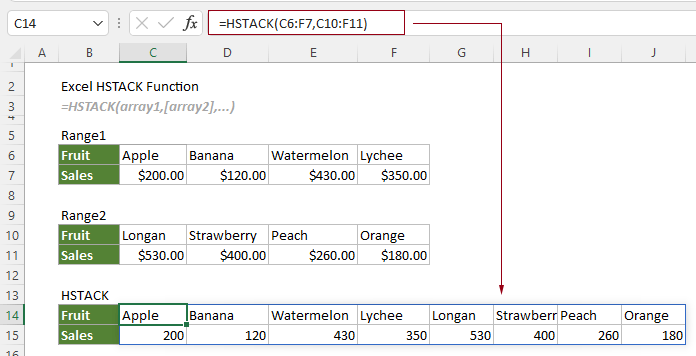
:如果范围有不同的行,则结果数组中将出现#N/A 错误值,如下面的屏幕截图所示。
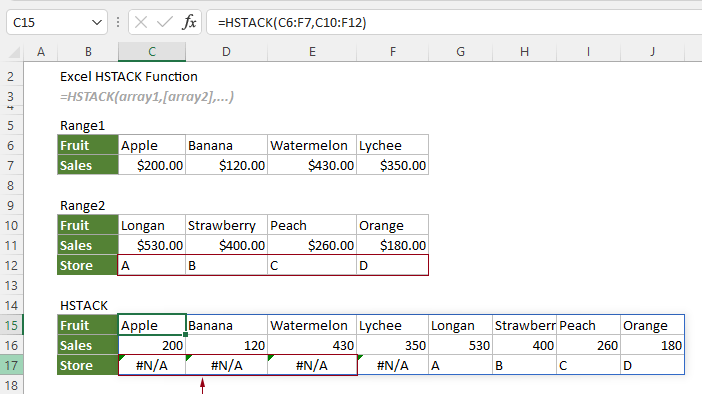
如果您想在没有值时将单元格保留为空白,您可以应用下面的公式来完成它。
=IFERROR(HSTACK(C6:F7,C10:F12),"")

最佳办公效率工具
Kutools for Excel-帮助您从人群中脱颖而出
| 🤖 | Kutools 人工智能助手:基于以下内容彻底改变数据分析: 智能执行 | 生成代码 | 创建自定义公式 | 分析数据并生成图表 | 调用 Kutools 函数... |
| 热门特色: 查找、突出显示或识别重复项 | 删除空白行 | 合并列或单元格而不丢失数据 | 不使用公式进行四舍五入 ... | |
| 超级VLookup: 多重标准 | 多重价值 | 跨多页 | 模糊查询... | |
| 副词。 下拉列表: 简易下拉列表 | 依赖下拉列表 | 多选下拉列表... | |
| 列管理器: 添加特定数量的列 | 移动列 | 切换隐藏列的可见性状态 | 将列与 选择相同和不同的单元格 ... | |
| 特色功能: 网格焦点 | 设计图 | 大方程式酒吧 | 工作簿和工作表管理器 | 资源库 (自动文本) | 日期选择器 | 合并工作表 | 加密/解密单元格 | 按列表发送电子邮件 | 超级筛选 | 特殊过滤器 (过滤粗体/斜体/删除线...)... | |
| 前 15 个工具集: 12 文本 工具 (添加文本, 删除字符 ...) | 50+ 图表 类型 (甘特图 ...) | 40+ 实用 公式 (根据生日计算年龄 ...) | 19 插入 工具 (插入二维码, 从路径插入图片 ...) | 12 转化 工具 (小写金额转大写, 货币兑换 ...) | 7 合并与拆分 工具 (高级组合行, 拆分 Excel 单元格 ...) | ... 和更多 |
Kutools for Excel 拥有超过 300 个功能, 确保只需点击一下即可获得您所需要的...

Office 选项卡 - 在 Microsoft Office(包括 Excel)中启用选项卡式阅读和编辑
- 一秒钟即可在数十个打开的文档之间切换!
- 每天为您减少数百次鼠标单击,告别鼠标手。
- 查看和编辑多个文档时,可将您的工作效率提高50%。
- 为 Office(包括 Excel)带来高效的选项卡,就像 Chrome、Edge 和 Firefox 一样。
